2023-07-10 264
一:wps自动更新关闭方法
1、在开始菜单——程序里面知道wps的文件夹,点击文件夹【WPS Office工具】里面的【配置工具】。
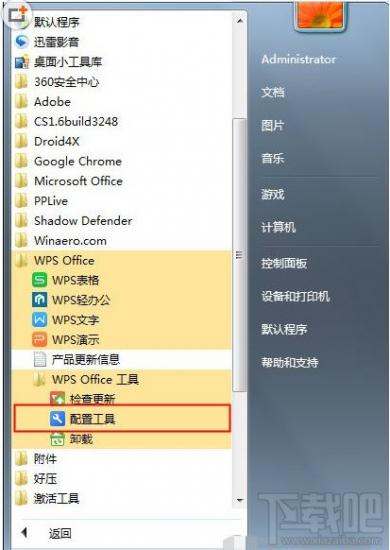
2、打开配置工具后选择【高级】。
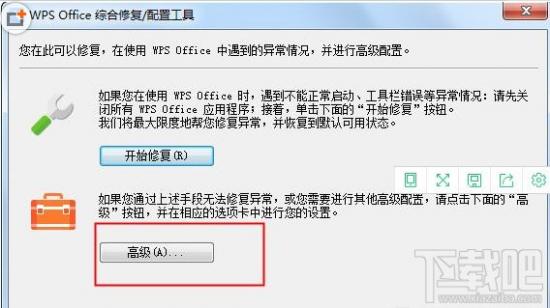
3、在高级选项的【其他选项】中点击【关闭自动升级】即可。
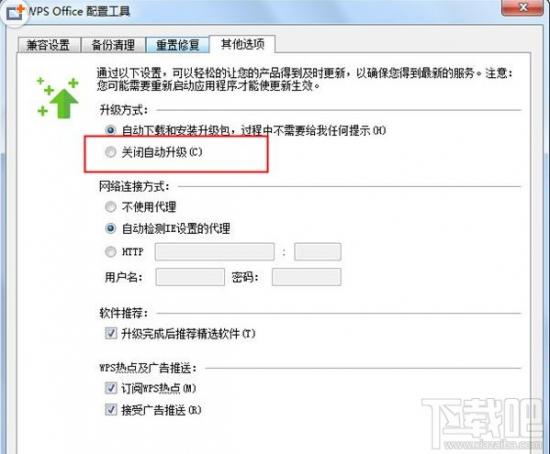
二:wps自动备份关闭方法
1、点击左上角的wps图标的小箭头。
2、选择【工具】里面的【选项】。
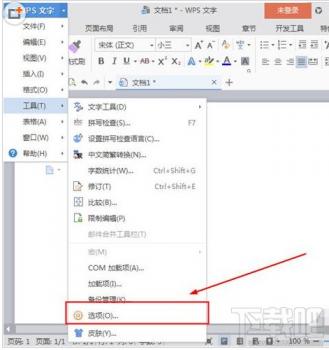
3、在选项设置中点击【常规和保存】,里面的【恢复选项】中【启动定时备份】勾去掉即可。
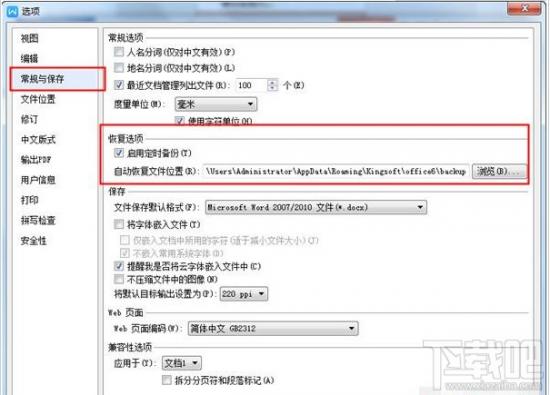
以上就是小编为大家分享的WPS如何关闭自动更新和自动备份功能的详细介绍了,希望此篇教程能够帮助到你。
原文链接:https://000nw.com/10737.html
=========================================
https://000nw.com/ 为 “电脑技术吧” 唯一官方服务平台,请勿相信其他任何渠道。
系统教程 2023-07-23
电脑技术 2023-07-23
应用技巧 2023-07-23
系统教程 2023-07-23
系统教程 2023-07-23
软件办公 2023-07-11
软件办公 2023-07-11
软件办公 2023-07-12
软件办公 2023-07-12
软件办公 2023-07-12
扫码二维码
获取最新动态
